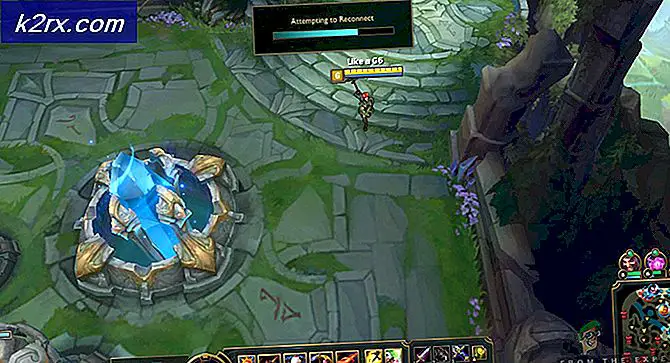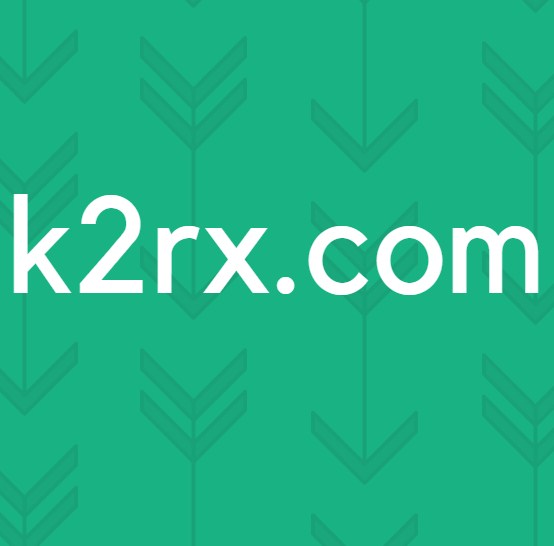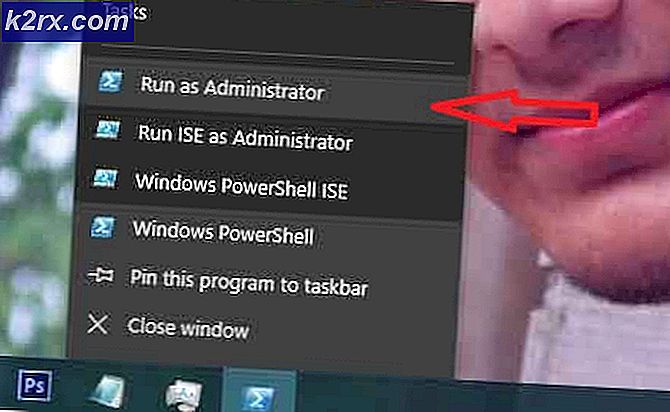So erhalten Sie Kodi auf Ihrem Smart-TV (Samsung)
Möchten Sie Kodi auf Ihrem Samsung Smart TV installieren? Wenn Sie mit Ja antworten, sind Sie hier richtig. Auf dieser Seite zeigen wir Ihnen, wie Sie Kodi in Ihrem Smart TV verwenden können und wie Sie Schritt für Schritt vorgehen, um den Installationsprozess durchzuführen. Wenn Sie das Streaming-Gerät auf Ihrem Smart-Samsung-Fernseher einrichten, können Sie eine großartige Erfahrung machen. Dies ergibt sich aus den unglaublichen Funktionen, die sich aus der Kombination der beiden Geräte ergeben.
Anscheinend gibt es viele Möglichkeiten, wie Sie Kodi auf Ihrem Samsung Smart TV installieren können. Jede dieser Methoden ist leicht zu befolgen und zu verstehen. Wählen Sie daher unbedingt die für Sie praktikable aus. Die Methoden umfassen Folgendes:
Methode 1: Installieren von Kodi auf Ihrem Samsung-Fernseher mit Chromecast
Dies ist eine recht einfache Möglichkeit, Kodi mithilfe des Streaming Media Players Chromecast auf Ihrem Smart-TV zu installieren. Um eine erfolgreiche Installation zu erreichen, benötigen Sie daher einige zusätzliche Softwareanwendungen wie Kodi selbst, Chromecast, Chromecast-App sowie die Google Home-App.
Stellen Sie daher sicher, dass Sie die folgenden Schritte ausführen, damit Kodi auf Ihrem Smart-TV installiert ist:
- Zuallererst müssen Sie einschalten Ihre Wi-Fi-Netzwerk und stellen Sie sicher, dass Ihr Telefon sowie das Samsung-Fernsehgerät mit demselben Wi-Fi-Netzwerk verbunden sind.
- Stellen Sie danach sicher, dass Kodi ist ichinstalliert Führen Sie die folgenden Schritte auf Ihrem Smartphone aus.
- Gehen Sie auf Ihrem Telefon zu Google Play Store.
- Suchen nach Kodi App in der Suchleiste.
- Klicke auf Installieren um Kodi auf Ihrem Telefon installiert zu haben.
- Nachdem Sie Kodi auf Ihrem Telefon installiert haben, können Sie die obigen Schritte erneut ausführen Installieren Sie die Chromecast-App.
- Befolgen Sie als Nächstes die Anweisungen in Schritt 2 und Installieren Sie die Google Home App.
- Sobald alle erforderlichen Apps auf Ihrem Telefon installiert sind, starten Sie die Chromecast-App auf Ihrem Telefon. Verbinden Sie Ihre Chromecast Halten Sie sich an Ihren Smart Samsung TV.
- Öffnen Sie nun die Google Home App und klicken Sie auf die Cast Screen / Audio Option im vorderen Menü.
- Sie können jetzt den Bildschirm Ihres Telefons auf Ihrem Smart-TV sehen. Daher können Sie Kodi öffnen und Filme und Fernsehsendungen nach Ihren Wünschen streamen.
Es kann jedoch aus dem einen oder anderen Grund zu Problemen bei der Installation von Kodi auf Ihrem Samsung-Fernseher kommen. Glücklicherweise sind Sie nicht auf die Methoden beschränkt, da Sie mit der nächsten Methode fortfahren und Kodi auf Ihrem Smart-TV installieren können.
Methode 2: Installieren von Kodi auf Samsung Smart TV mit Roku
Dies ist auch eine der einfachsten Methoden, um Kodi auf Ihrem Smart Samsung-Fernseher zu installieren. Roku ist ein Mediaplayer, mit dem Sie unter anderem eine Reihe von TV-Shows, Filmen und Musikvideos streamen können. Führen Sie daher die folgenden Schritte aus, um eine erfolgreiche Installation zu erzielen:
- Zunächst sollten Sie sicherstellen, dass Ihr Mobiltelefon und Ihr Roku-Gerät vorhanden sind in Verbindung gebracht zum gleiches Wi-Fi-Netzwerk.
- Laden Sie Kodi herunter und installieren Sie es auf Ihrem Smartphone von der Google Play Store.
- Aktivieren Sie die Bildschirmspiegelung Führen Sie die folgenden Schritte auf Ihrem Roku aus:
- Öffne Roku und geh zu Die Einstellungen.
- Als nächstes wählen Sie System und weiter mit Bildschirmspiegelung.
- Klicke auf Aktivieren Sie die Bildschirmspiegelung Möglichkeit.
Herunterladen der Screen Mirroring App
4. Als Nächstes müssen Sie eine Bildschirmspiegelungs-App auf Ihr Telefon herunterladen und installieren. Um das zu erreichen:
- Gehe zum Google Play Store auf Ihrem Smartphone.
- Suchen nach Bildschirmspiegelungs-App.
- Wählen jede Bildschirmspiegelungs-App und Installieren.
- Sie können jetzt die vollständigen Funktionen von Kodi auf Ihrem Samsung-Fernseher genießen, indem Sie den Bildschirm Ihres Telefons über die Bildschirmspiegelungs-App auf Ihren Smart-Fernseher übertragen.
Methode 3: Installieren von Kodi auf Samsung TV mit Android TV Box
Mit der Android TV-Box können Sie Kodi problemlos auf Ihrem Smart Samsung TV installieren, ohne viel Zeit in Anspruch zu nehmen. Dieses Verfahren ist unkompliziert und so einfach wie 123. Befolgen Sie daher unbedingt die folgenden Schritte:
- Verbinden Sie Ihre Android TV Box zu Ihrem Smart Samsung TV.
- Öffnen Sie auf Ihrer Android TV Box die Spielladen.
- Suchen nach Kodi App in der Suchleiste.
- Herunterladen und Installieren Sie die Kodi App.
- Mit der installierten App können Sie jetzt Öffnen Sie Kodi und genießen Sie die Funktionen auf Ihrem Smart-TV.
Methode 4: Installieren von Kodi auf Ihrem Smart Samsung-Fernseher über ein USB-Laufwerk
Der letzte Weg in unserer Liste ist die Möglichkeit, Kodi über ein USB-Laufwerk auf Ihrem Fernseher zu installieren. Um dies zu erreichen, müssen Sie die folgenden Schritte systematisch ausführen:
- Zunächst müssen Sie die besuchen Öffnen Sie die ELEC-Website.
- Klicke auf Downloads auf der Oberseite des Bildschirms.
- Wähle aus Option "Generische Builds" und dann auf klicken "[Stabil] Öffnen Sie ELEC 8.0.4 (x86_64)> Disk Image"
- Laden Sie den Win32 Disk Imager herunter und starten Sie es.
- Wähle aus Fahrt wo Sie wollen um Open Elec zu installieren.
- Durchsuche und öffnen das heruntergeladene Disc Image Öffnen Sie die Elec-Datei und klicken Sie auf
- Warten Sie, bis der Installationsvorgang abgeschlossen ist.
- Stellen Sie sicher, dass Ihre USB Laufwerk ist verbunden und starte deinen Computer neu.
- Tippen Sie auf BIOS-Einstellungen
- Booten von dem USB Laufwerk.
Abhängig von der Art der von Ihnen verwendeten Methode ist Kodi nun auf Ihrem Smart Samsung-Fernseher installiert. Daher können Sie jetzt das Unterhaltungserlebnis auf höchstem Niveau sowie die Funktionen genießen, die Kodi bietet. Darüber hinaus können Sie auch Kodi-Add-Ons installieren, die bei Drittanbietern verfügbar sind.